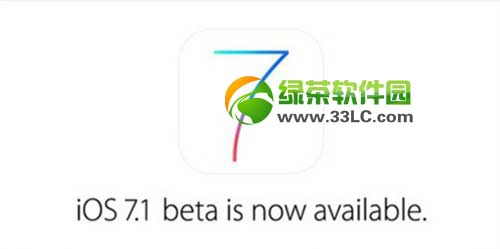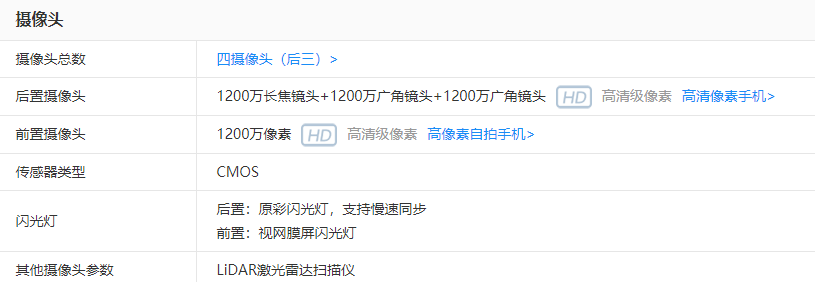通过iOS自带的共享图库功能,用户可以直接从照片应用程序即时与最多5名家庭成员分享照片,让他们随时分享精彩有趣的时刻。需要注意的是,要使用共享图库,共享它的每个人都需要有一个iO
通过iOS自带的共享图库功能,用户可以直接从照片应用程序即时与最多5名家庭成员分享照片,让他们随时分享精彩有趣的时刻。
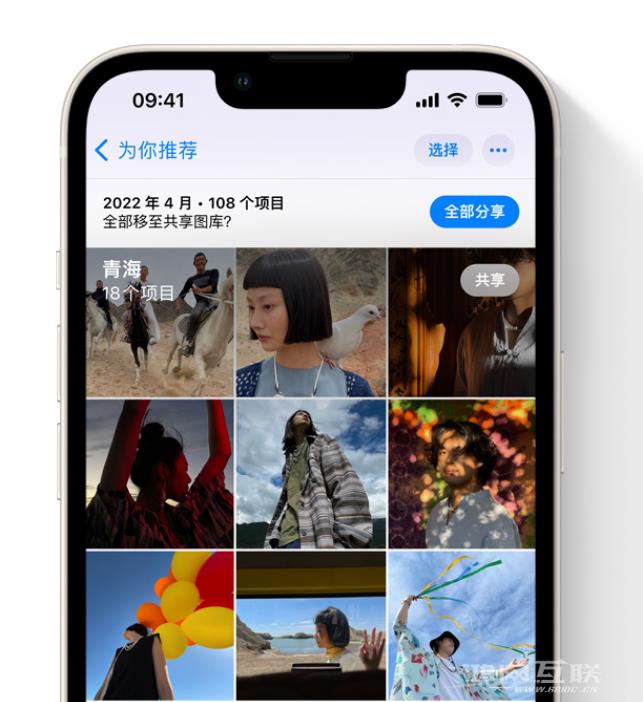
需要注意的是,要使用共享图库,每个人都需要使用运行iOS 16.1、iPadOS 16.1 或更高版本的设备。
让我们看看如何:
1. 打开iPhone 设置,找到照片并点击“共享图库”。
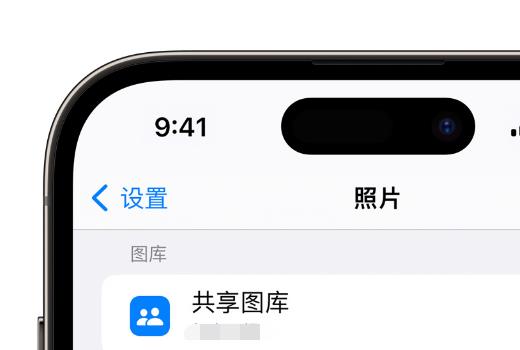
2. 选择您要邀请的联系人并添加参与者以创建图库。
3. 受邀用户打开“设置”-“照片”,点击“接受”并继续。
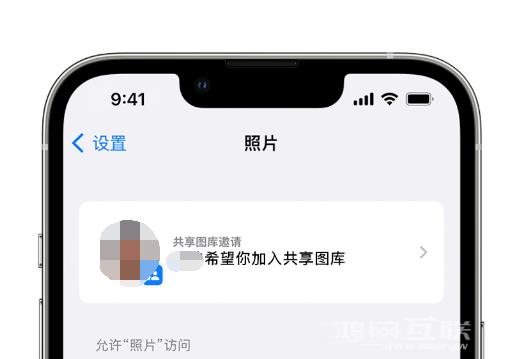
4. 选择合适的分享方式添加照片和视频。
例如,您可以按人物或日期选择,也可以手动选择。
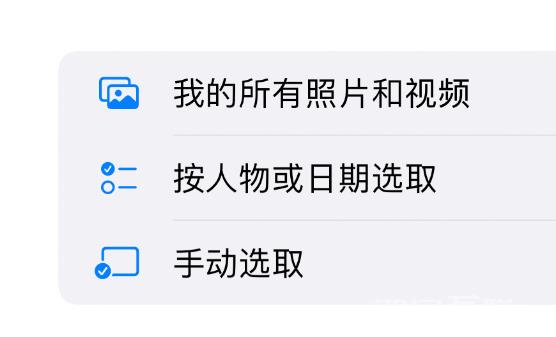
5.共享图库中的所有成员都有权添加、编辑和删除照片。
如果您是共享相册的所有者,您可以删除任何人的任何照片、视频或评论。订阅者可以删除他们自己添加的任何内容。您删除的任何内容都会自动从您的所有设备以及订阅者的设备中删除。
即使共享相册被删除或创建者停止共享,您从共享相册保存或下载到照片库的所有照片都将保留在您的库中。
6. 如果您想即时分享照片,也可以开启“从相机分享”。
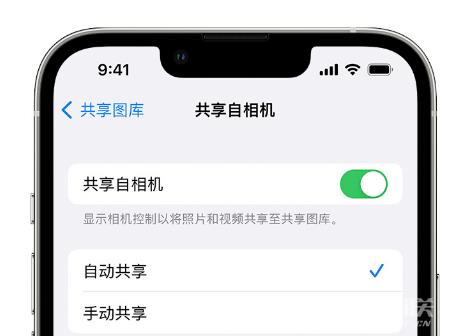
拍照时,您可以在相机应用程序中看到“共享图库”按钮。当按钮亮起时,表示照片将被发送到共享图库。如果您想将照片和视频发送到您的个人图库,请点击关闭此按钮。
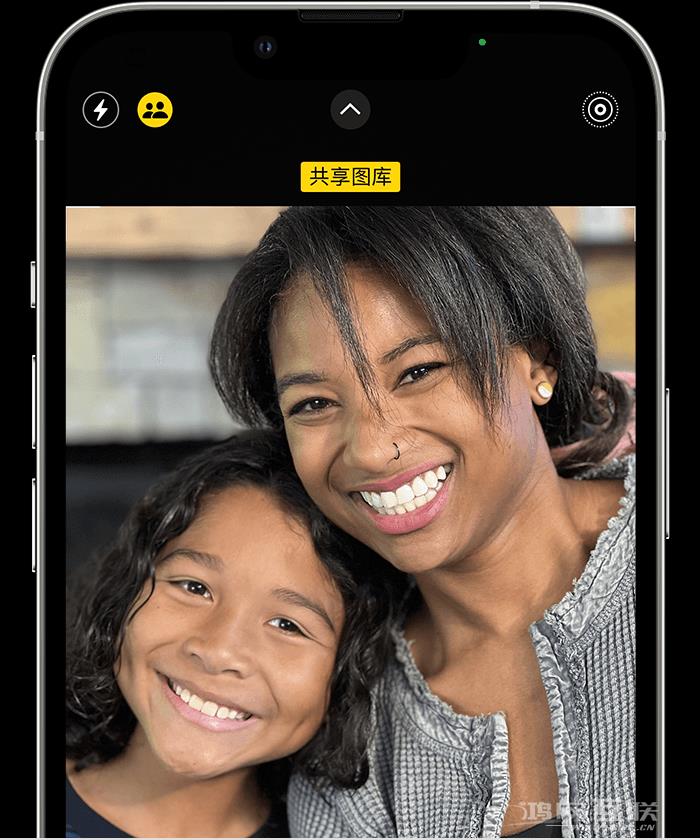
7.“个人图库”和“共享图库”切换:
打开“照片”应用程序,然后在“相册”或“图库”选项卡顶部,点击右上角“选择”旁边的按钮。选择个人图库、共享图库或两个图库进行切换。
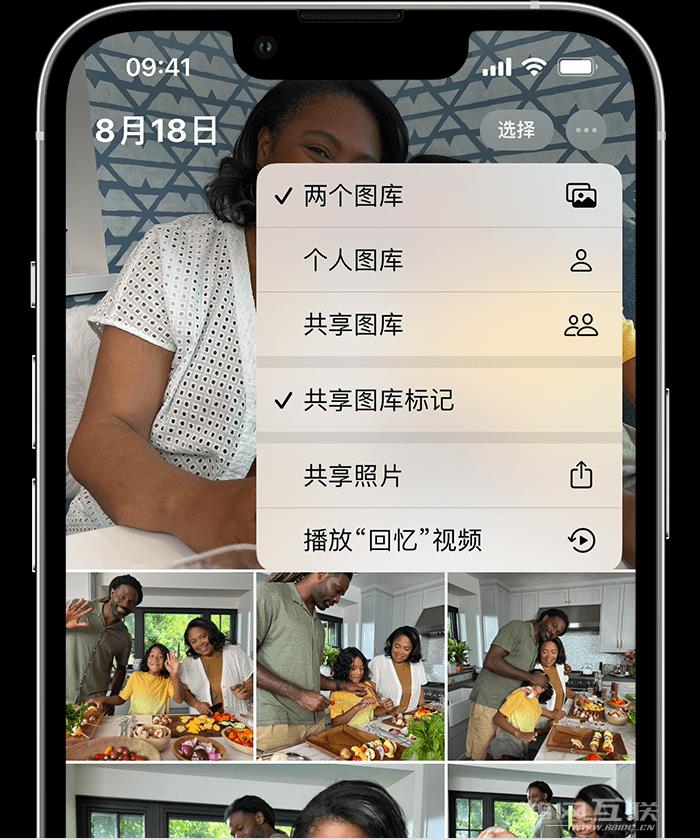
在“两个图库”或“共享图库”视图中,共享图库中的照片带有图标标记。要关闭此功能,请点击共享图库标记。
8.离开“共享图库”:
如果您是iCloud 共享照片库的创建者,您可以随时删除参与者或删除共享库。当您删除共享图库时,所有参与者都会收到通知。如果参与者成为共享图库的成员超过7 天,他们将自动在其个人图库中接收来自共享图库的所有内容。加入共享图库少于7 天的参与者将仅收到他们发布的照片和视频。
如果您是共享图库的参与者,您可以随时离开共享图库。您可以选择在个人图库中保留共享图库中所有内容的副本,也可以选择仅保留您发布的内容。